هوش مصنوعی آفلاین تبدیل گفتار به نوشتار Handy
یک پروژه متنباز (open source) است که به عنوان یک هوش مصنوعی آفلاین تبدیل گفتار به نوشتار (speech-to-text) طراحی شده که بهطور کامل آفلاین کار میکند.
این هوش مصنوعی آفلاین تبدیل گفتار به نوشتار با فناوریهایی مثل Whisper (مدل تبدیل گفتار به متن) کار میکند و امکان انتخاب مدلهای مختلف برای transcription (رونوشت گفتار) را دارد که برای شما در زیر نمونه های کامل مدل های هوش مصنوعی آفلاین تبدیل گفتار به نوشتار را در تصویر نشان داده ام.
مدلی نیز به نام Parakeet V3 وجود دارد که برای پردازنده غیرگرافیکی یعنی پردازش ها روی (CPU) بهینه شده است.
این نرمافزار برای سیستمهای مختلف دسکتاپ طراحی شده: ویندوز، مک، لینوکس.
روند کار آن به این صورت است که کاربر کلیدی را فشار میدهد، صحبت میکند، و نرمافزار صدا را ضبط میکند و سپس صدای ضبط شده به متن تبدیل می شود و آن متن را در هر قسمتی که از قبل فعال باشد(مثلاً یک برنامه ای مثل ورد یا نوتپد) وارد میکند، همه اینها بدون فرستادن صدای شما به اینترنت یا هیچ ابزار آنلاینی انجام می شود ، برای همین به آن هوش مصنوعی آفلاین تبدیل گفتار به نوشتار Handy گفته می شود.
توضیح را زیاد نمی کنم و یک راست میریم سمت دانلود کردن و استفاده از آن:
مرحله 1:
اول از همه وارد سایت به آدرس دانلود هوش مصنوعی Handy میشویم و نرم افزار را نسبت به نوع سیستم عامل خود انتخاب می کنیم، مثلا من برای سیستم خودم از نسخه اولی که در صفحه نمایش داده شده است استفاده می کنم Download Handy For Windows

مرحله 2:
پس از نصب آن روی سیستم خود که بسیار ساده است، برنامه را اجرا کرده و با این محیط روبرو می شویم

مرحله 3:
حالا باید یکی از مدل های زبانی هوش مصنوعی آفلاین تبدیل گفتار به نوشتار را از قسمت زیرین نرم افزار دانلود کنیم.

نکته: فقط مدل های زبانی Whisper از زبان شیرین فارسی پشتیبانی می کنند که 4 مدل دارد، که به ترتیب دقت تبدیل اینگونه هست:
Whisper Large
Whisper Medium
Whisper Small
Whisper Turbo

هر چقدر دقت بالاتر رود، سرعت انجام ابزار Handy برای تبدیل گفتار به نوشتار بدون اینترنت کندتر می شود ( بخاطر بزرگتر و سنگینتر بودن مدل )
من با مدل Turbo کار کردم و نتیجه مورد پسند بود.
کافیه روی یکی از مدل ها کلیک کنید و دانلود را بزنید و کمی صبر کنید تا مراحل نصب پایان یابد.
مراحل نصب مدل زبانی بصورت اوتومات انجام می شود و شما کافیه بعد از نصب شدن، روی آن کلیک کرده تا کلمه Active در مقابل آن نمایان شود.
مرحله 4:
حالا وقت کار کردن با آن رسیده، برای کار کردن با این نرمافزار آفلاین هوش مصنوعی تبدیل گفتار به متن کافیه وارد بخش General شده و یک کلیک میانبر برای آن در نظر بگیرید، بصورت پیشفرض Ctrl+T هست که من دوست داشتم آن را به Ctrl+Alt+T تغییر بدم، برای اینکار کافیه روی قسمت کلید ترکیبی نوشته شده کلیک کرده و از روی صفحه کلید، کلیدهای میانبر ترکیبی خود را فشار دهید تا اعمال شوند.

در قسمت Language نیز میتوانید زبان خود را انتخاب کنید که پیشنهاد می کنم رو حالت Auto Detect پیش فرض بزارید باشه و تغییر ندهید.
مرحله 5:
برای اجرا کردن آن به یک محیط نوشت ابزار مثل Word، Powerpoint و یا Notepad بروید و آماده نوشتن باشید.
حالا کافیه کلید ترکیبی ای که در مرحله قبل مشخص کرده بودید را فشار دهید تا پنجره کوچکی که نشان دهنده فعال شده نرم افزار هست در پایین صفحه باز بشه.

حالا می تونید هر چیزی بگویید تا این هوش مصنوعی آفلاین برای تبدیل صدا به متن برای شما کار را انجام دهد.
توجه داشته باشید که بعد از تمام شدن صحبت کردن، دوباره باید دکمه ترکیبی را فشار دهید تا عملیات تبدیل گفتار به نوشتار با هوش مصنوعی برای شما انجام شود.
در نهایت Handy یکی از بهترین گزینهها برای کسانی است که میخواهند بدون نیاز به اینترنت، گفتار خود را سریع و دقیق به متن تبدیل کنند. اگر با این ابزار کار کردید، تجربه خود را در بخش نظرات بنویسید تا به دیگران کمک کنید.
امیدوارم از این آموزش لذت برده باشید و نهایت استفاده را بکنید، باید خاطر نشان کنم که هوش مصنوعی هیچوقت دقت 100 درصدی نداره و شما بعد از انجام تبدیل گفتار به نوشتاربا هوش مصنوعی حتما بررسی مجدد انجام دهید.
نویسنده: دکتر امیرفربد رخشانی مقدم – تمام حقوق مادی و معنوی این مطلب محفوظ است.


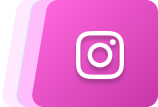
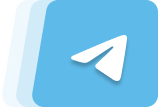


![جذابترین پرامت های تولید تصویر با هوش مصنوعی سلام دکتر امیر فربد رخشانی مقدم هستم و امروز با همدیگه میخواهیم یاد بگیریم چطور میتوانیم بهترین خروجیها تولید تصویر با هوش مصنوعی را به دست آوریم و جذابترین پرامت های تولید تصویر با هوش مصنوعی را فرا بگیریم. همانطور که در مقالات قبلی با همدیگر یاد گرفته بودیم چطور از هوش مصنوعی تولید تصویر Nano Banana استفاده کنیم، امروز با همدیگه چند تا از جذابترین پرامت های تولید تصویر با هوش مصنوعی را با همدیگر بررسی خواهیم کرد. برای این کار ما نیاز داریم تا یک عکس مرجع داشته باشیم که این عکس را من از یکی از عکسهای قدی خودم استفاده کردهام که برای شما در زیر گذاشتم: برای ادامه کار کافیست به هوش مصنوعی Gemini وارد شویم و چند نمونه است از جذابترین پرامت های تولید تصویر با هوش مصنوعی را با همدیگر یاد بگیریم ، تمامی پرامتهای استفاده شده در زیر هر عکس به صورت مجزا برای شما قرار گرفته است: 1- پرامت تبدیل تصویر خود به یک عروسک کاموایی A close-up, professionally composed photograph showcasing a hand-crocheted yarn doll gently cradled by two hands. The doll has a rounded shape, featuring the cute chibi image of the [upload image] character, with vivid contrasting colors and rich details. The hands holding the doll are natural and gentle, with clearly visible finger postures, and natural skin texture and light/shadow transitions, conveying a warm and realistic touch. The background is slightly blurred, depicting an indoor environment with a warm wooden tabletop and natural light streaming in from a window, creating a comfortable and intimate atmosphere. The overall image conveys a sense of exquisite craftsmanship and cherished warmth. 2- پرامت تولید اکشن فیگور سه بعدی create a 1/7 scale commercialized figure of thecharacter in the illustration, in a realistic styie and environment.Place the figure on a computer desk, using a circular transparent acrylic base without any text.On the computer screen, display the ZBrush modeling process of the figure.Next to the computer screen, place a BANDAI-style toy packaging box printedwith the original artwork. 3- پرامت تولید پرینت سه بعدی به سبک چیبی فونکو Create a detailed 3D render of a chibi Funko Pop figure, strictly based on the provided reference photo. The figure should accurately reflect the person's appearance, hairstyle, attire, and characteristic style from the photo. High detail, studio lighting, photorealistic texture, pure white background. 4- پرامت ست لباس سوژه و جدا کردن لباس ها Extract the clothing from [Image1] and present it as a clean e-commerce product photo. Remove the model’s body completely. Keep the outfit in natural 3D shape, with realistic fabric folds, seams, and textures. Display the garment as if photographed on a mannequin or neatly laid flat, centered on a pure white or transparent background. High-resolution, professional lighting, suitable for online fashion catalog. 5- پرامت گسترش دادن تصویر Extend [Image1] beyond its original borders using outpainting. Keep the main subject and composition intact. Generate new content around the edges that matches the style, colors, lighting, and perspective of the original image. Photorealistic, high-resolution, seamless integration. 6- پرامت تبدیل عکس به سوژه آناتونی Draw a bilaterally symmetrical frontal anatomical illustration of the [Character], styled similarly to an infographic. The image should show the creature's external features on both sides, with its internal anatomy partially exposed. Detailed text should flank the image, explaining the creature's biology, abilities, behavior, habitat, and the specific functions of its anatomical structures. The overall design should be clear, informative, and in the style of a scientific illustration. 7- پرامت تبدیل سوژه به بازی کاراکتر و بازی دو بعدی Recreate this [Character] as a 16-bit video game character, and place the character in a level of a 2D 16-bit platform video game. 8- پرامت تبدیل سوژه به عکس حرفه ای استدیو ای Create a vertical potrait shot using the exact same face features, characterized by stark cinematic lighting and intense contrast. Captured in a slightly low, upward-facing angle that dramatized the subject’s jawline and neck, the composition evokes quite dominance and sculptural elegance. The background is a deep, saturated crimson red, creating a bold visual clash with the model’s luminous skin and dark wardrobe. 9- پرامت تولید دکور کپسولی A detailed, transparent gashapon capsule diorama, held between fingers, featuring [Farbod] in their [ICONIC POSE / STYLE]. Inside: [short description of figure’s look, clothing, and accessories], with background elements such as [relevant setting: stadium, stage, lecture hall, etc.]. Lighting should be dramatic and cinematic, matching their theme. The capsule has a transparent top and a colored base [choose fitting color: e.g., royal blue, gold, black, red], decorated with [motifs related to the person]. The base is labeled with [NAME or NICKNAME] in a matching font style. The design should look like a miniature collectible, with photorealistic detail and soft bokeh. امیدوارم از این مقاله لذت برده باشید و همینطور به یاد داشته باشید که خلاقیت شما به همین جذابترین پرامت های تولید تصویر با هوش مصنوعی خلاصه نشود و شما خودتان میتوانید از طریق ایدههای جذاب خودتان نتایج جذابی به دست آورید. خوشحال خواهم شد که شما هم نمونه کارهای خود را برای ما ارسال کنید تا ما آن را به مقاله جذابترین پرامت های تولید تصویر با هوش مصنوعی اضافه کنیم.](https://hmco.ir/wp-content/uploads/2025/09/Screenshot-2025-09-29-100239.jpg)



